Como fazer backup de fotos e vídeos no Mac
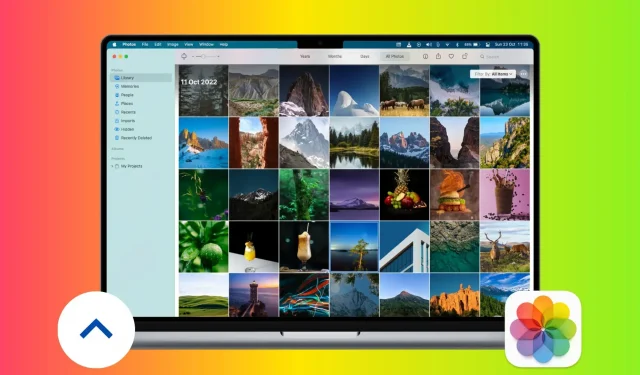
Dada a grande unidade interna do seu Mac, você pode ficar tentado a armazenar todas as suas fotos e vídeos localmente nele. Mas armazenar memórias significativas em apenas um lugar nunca é o ideal, pois você pode perdê-las devido a falhas no drive, roubo ou circunstâncias imprevistas. Portanto, é altamente recomendável fazer backup de suas imagens e vídeos mais valiosos em pelo menos dois locais diferentes e, neste guia, ajudaremos você com isso.
backup em nuvem
Os serviços de armazenamento em nuvem on-line permitem que você acesse sua mídia de qualquer lugar do mundo, desde que tenha uma conexão com a Internet. Quando se trata de fazer backup de suas fotos e vídeos online no Mac, você pode usar o Apple iCloud Photos ou opções de terceiros, como o Google Photos. Vamos conhecer os dois.
Foto iCloud
A Apple permite que você armazene fotos e vídeos com segurança no iCloud Photos. Mas você obtém apenas 5 GB no nível gratuito, que também é compartilhado com outros serviços do iCloud. É provável que seus arquivos excedam esse limite e, nesse caso, você terá que atualizar para um plano iCloud+ pago, que pode expandir seu armazenamento online do iCloud em até 2 TB (4 TB com Apple One e Compartilhamento Familiar). Você pode usar a mesma conta do iCloud (ou seja, seu ID Apple) em todos os seus iPhones, iPads, Macs e PCs com Windows para carregar e armazenar fotos e vídeos.
Siga estas etapas para configurar e fazer backup de fotos e vídeos do seu Mac para o iCloud Photos:
- Abra o aplicativo Fotos no seu Mac.
- Clique em Fotos > Preferências na barra de menu superior.
- Clique na guia iCloud.
- Marque a caixa para Fotos do iCloud.
- Se você tiver espaço livre limitado no seu Mac, marque a caixa “Otimizar armazenamento do Mac”. Isso substituirá imagens e vídeos em resolução total por versões menores otimizadas para o tamanho do dispositivo, e as versões completas desses arquivos serão armazenadas no iCloud, de onde você pode baixá-los a qualquer momento via Wi-Fi.
- Como alternativa, se você tiver espaço local livre suficiente no seu Mac, poderá escolher “Baixar originais para este Mac”, que armazenará fotos e vídeos de qualidade total neste computador (assim como no iCloud) para que você possa visualizá-los no modo offline.
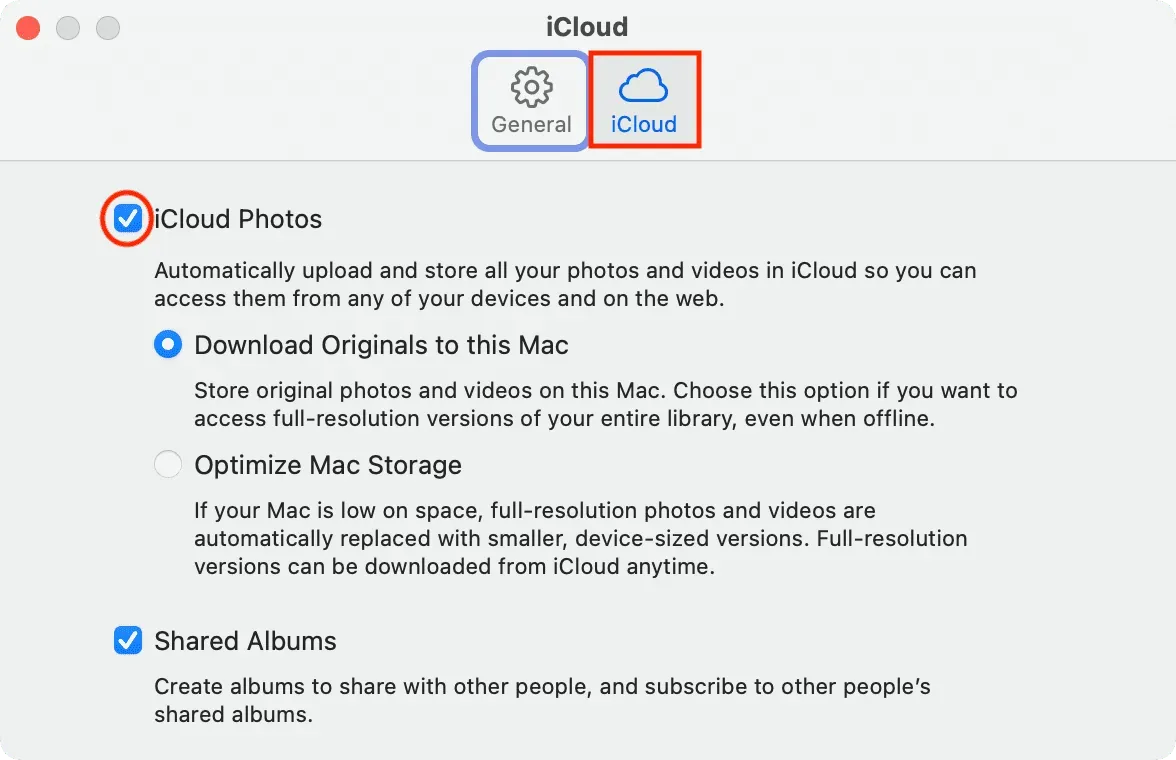
Você configurou com sucesso o iCloud Photos no seu Mac. Agora ele carregará automaticamente tudo dentro do aplicativo Fotos para o iCloud. Essas imagens também aparecerão no aplicativo Fotos no seu iPhone e iPad e vice-versa.
Usar o iCloud para a web
O Fotos do iCloud baixa e salva apenas as fotos que estão no aplicativo Fotos do seu dispositivo. Mas e as imagens que você tem nas pastas do Finder que deseja manter no iCloud Photos, mas não deseja adicionar ao aplicativo Photos no Mac? Entre no iCloud Photos na web. Veja como usá-lo:
- Visite iCloud.com e entre com seu ID Apple.
- Selecione Fotos.
- Arraste e solte imagens e vídeos na guia do navegador Fotos do iCloud. Você também pode clicar no ícone de seta para cima, selecionar imagens e clicar em Carregar.
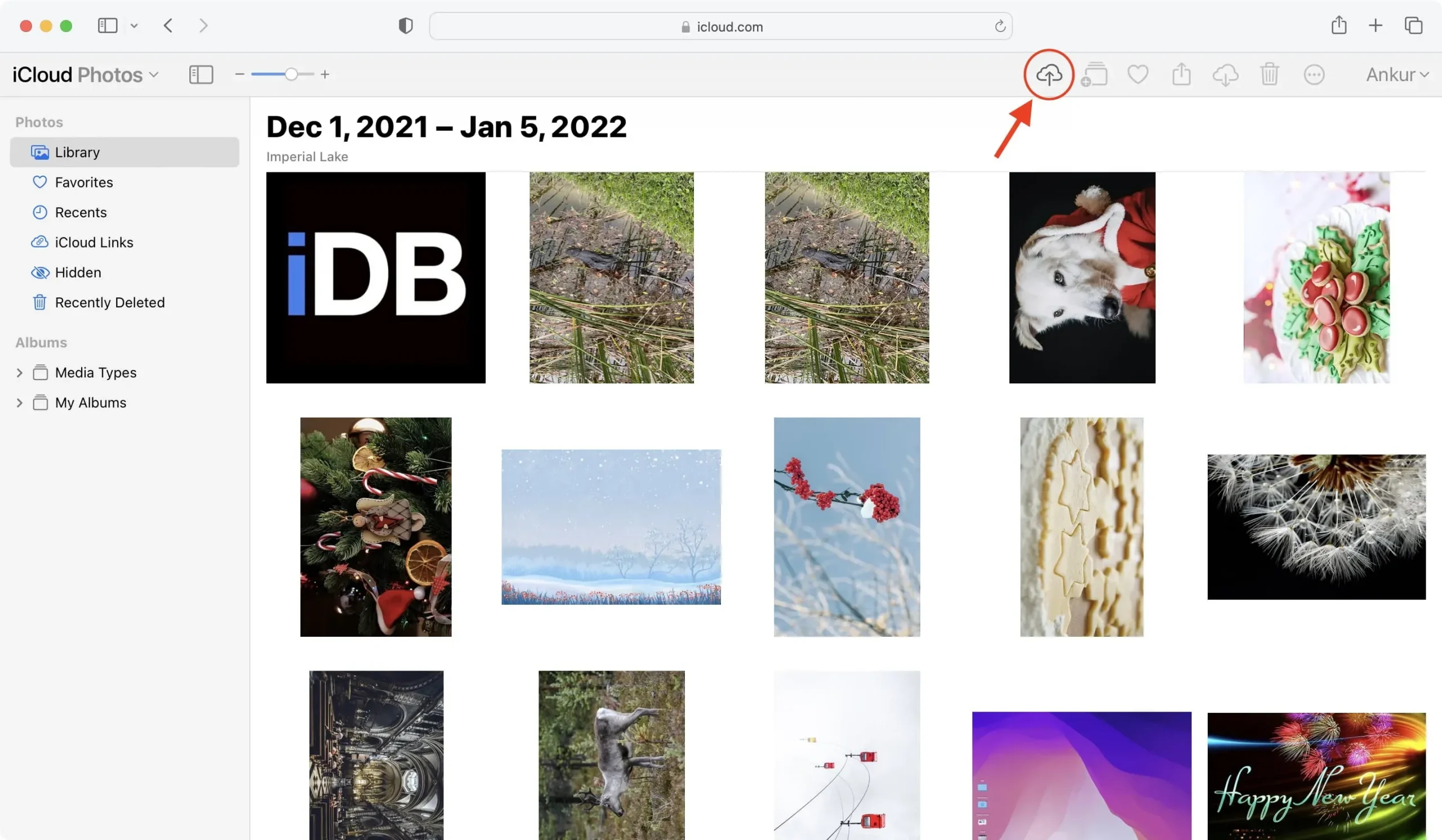
Serviços terceirizados
Em vez ou além das ofertas da Apple, você pode explorar ótimas opções de armazenamento em nuvem de terceiros, como Google Photos , Google Drive , Dropbox , One Drive , Box , Mega e Backblaze para fazer backup de seus arquivos importantes.
Os princípios básicos para fazer upload para qualquer armazenamento em nuvem de terceiros, como Google Drive, One Drive, Dropbox, Google Fotos, Box, etc., são os mesmos:
- Comece visitando o site de armazenamento em nuvem em um navegador.
- Crie uma pasta ou álbum para melhor organização.
- Arraste e solte fotos e vídeos do Finder do seu Mac nesta janela do navegador ou use o botão de upload.
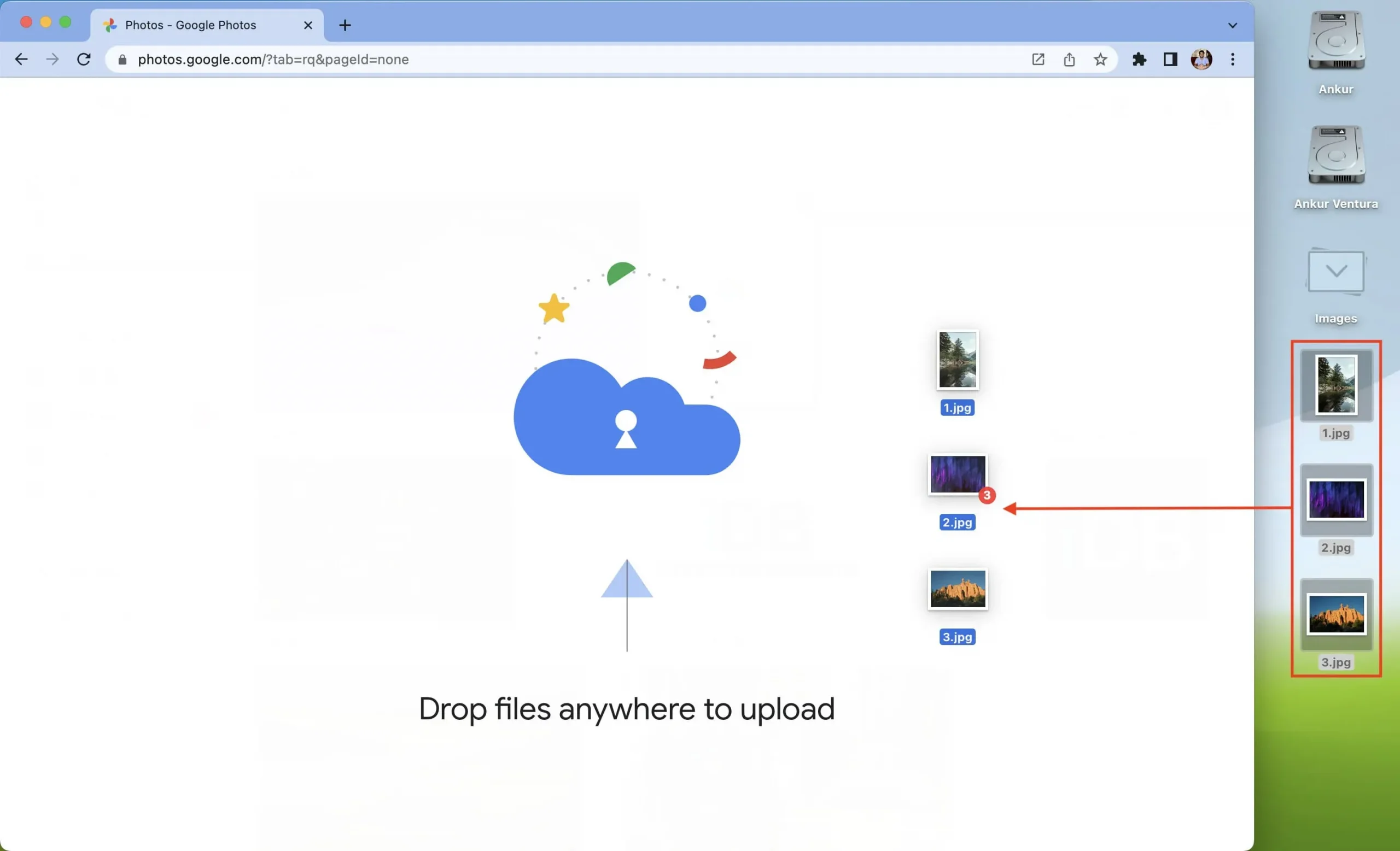
Vários serviços, como Dropbox e Google Drive, também oferecem aplicativos para Mac para facilitar a sincronização. Além disso, você pode até configurar seu Mac para enviar fotos e vídeos automaticamente para serviços como o Google Fotos.
Backup para armazenamento local
As soluções físicas locais têm algumas vantagens sobre as soluções em nuvem. Primeiro, eles funcionam off-line e não exigem conexão com a Internet para fazer upload ou download de imagens. Você pode simplesmente conectá-los a outro computador, Smart TV e outros dispositivos semelhantes para visualizar suas memórias.
Além disso, um HDD ou SSD de alta capacidade pode ser mais barato a longo prazo do que uma solução em nuvem. Isso ocorre porque você só precisa comprar a unidade uma vez e pode continuar usando-a enquanto durar. Pelo contrário, todos os serviços em nuvem têm um modelo de assinatura que precisa ser renovado a cada mês ou ano, e os custos, principalmente em nível superior, podem aumentar significativamente.
Aqui estão algumas das melhores soluções offline para fazer backup de suas fotos e vídeos no Mac.
Use uma máquina do tempo
Assim como você pode fazer backup de todo o seu iPhone e iPad no iCloud ou em um computador, você pode fazer backup do seu Mac no Time Machine.
O Time Machine é uma ferramenta fácil de usar da Apple que faz backup dos dados do seu Mac com segurança em uma unidade externa e os restaura quando necessário.
Assim, além de suas fotos e vídeos na unidade interna do seu Mac, obtenha um enorme disco rígido de 2 TB, 4 TB ou 8 TB e use-o para backups do Time Machine.
Confira os discos rígidos de 8 TB na Amazon
Disco rígido, SSD, pen drive, etc.
Discos rígidos externos, SSDs, unidades flash, DVDs e CDs são métodos atemporais para fazer backup de sua mídia. Pode não ser conveniente conectar uma unidade externa e transferir fotos e vídeos todos os dias hoje em dia, mas essas ferramentas fazem a diferença quando se trata de preservar memórias preciosas.
Por exemplo, o tamanho total das fotos e vídeos do meu casamento é de cerca de 300 GB. Armazená-los no iCloud ou no Google Fotos significará pagar uma quantia significativa por mês. Então o que fiz foi transferir todos os 300 GB de memórias para um HD externo que guardo em casa.
Então, se você tem uma enorme biblioteca de fotos de eventos especiais como casamentos, aniversários, Natal e outros eventos memoráveis, considere movê-los todos para uma unidade externa. Você pode até colocá-los em dois discos que devem ser guardados em locais físicos diferentes, como cômodos diferentes ou um na sua casa e outro no cofre de um banco. Isso garante que o outro permaneça seguro, mesmo que uma cópia seja acidentalmente destruída.
Confira SSDs externos na Amazon
iPad, iPhone ou telefone Android
Atualmente, limites altos de memória estão disponíveis não apenas para o seu computador. Você pode comprar smartphones e tablets com 512 GB, 1 TB ou até 2 TB de armazenamento interno .
Se você tiver um iPad ou iPhone com bastante espaço livre, poderá fazer AirDrop de fotos e vídeos do seu Mac para o aplicativo Fotos. Dessa forma, você terá duas cópias da mídia – uma no seu Mac e outra no seu tablet ou telefone.
Se você tiver um smartphone Android, baixe o aplicativo Android File Transfer do Google para Mac para mover fotos e vídeos entre seu Mac e dispositivos Android.



Deixe um comentário